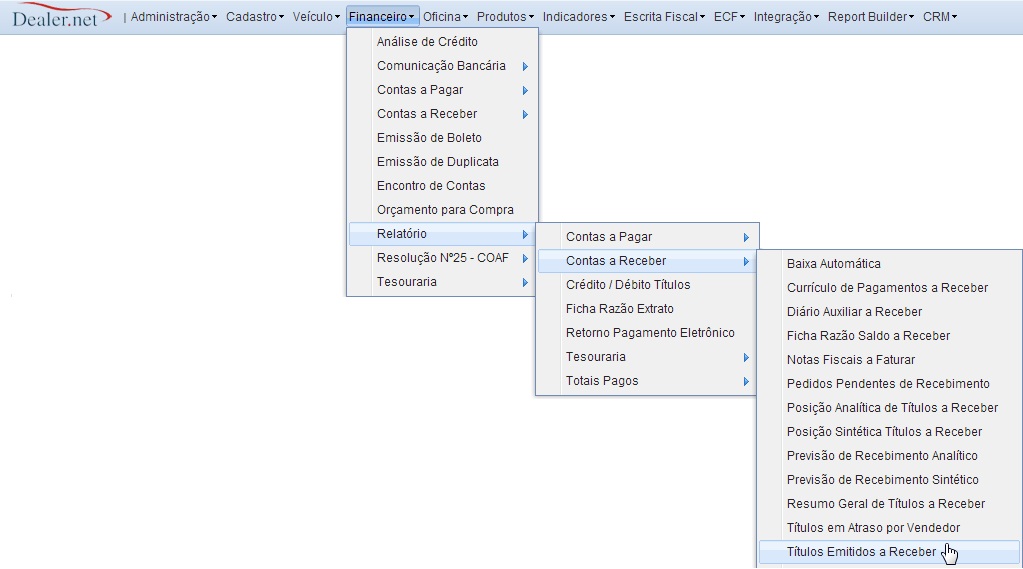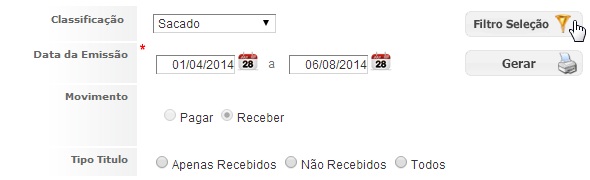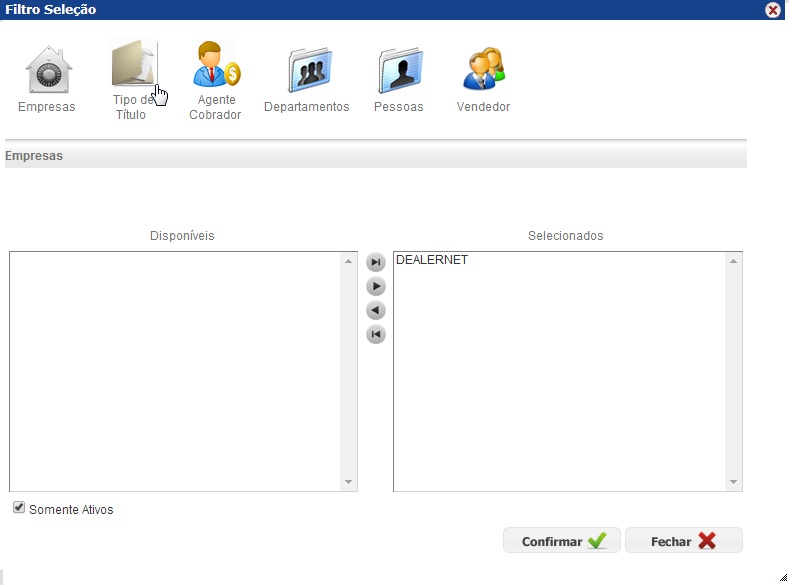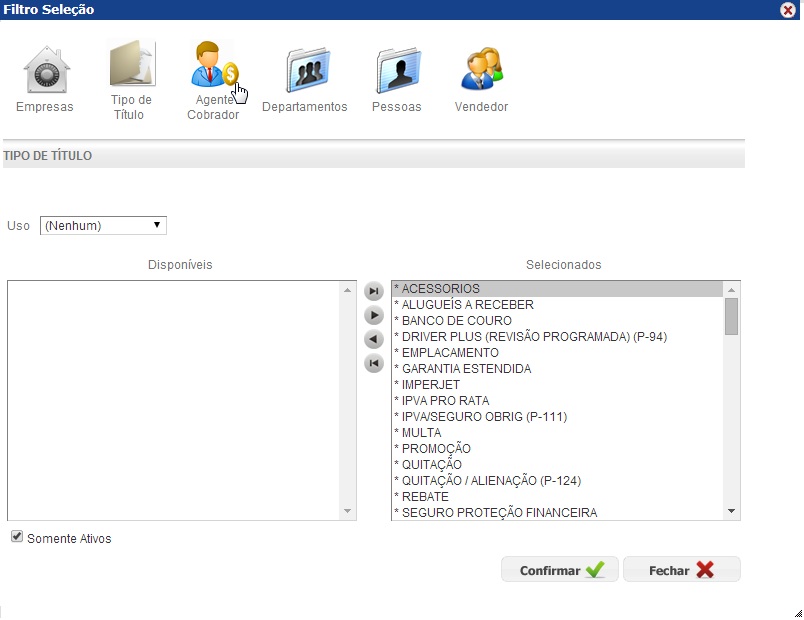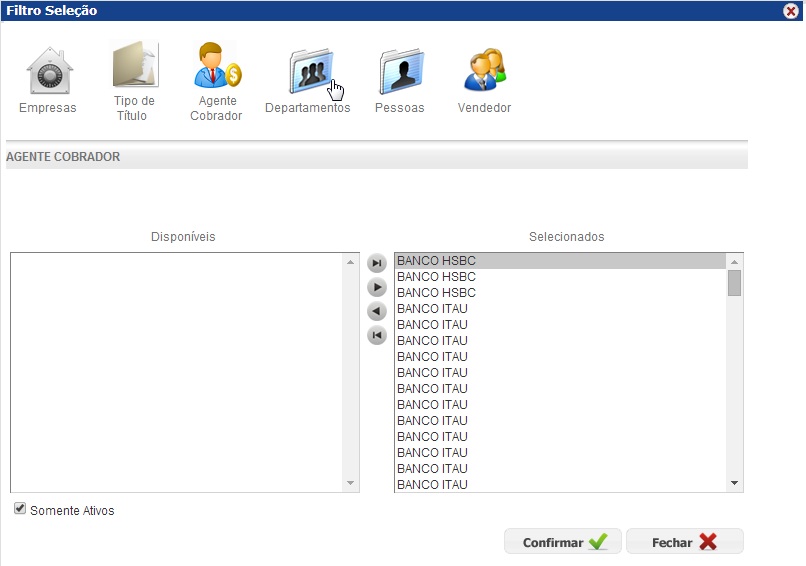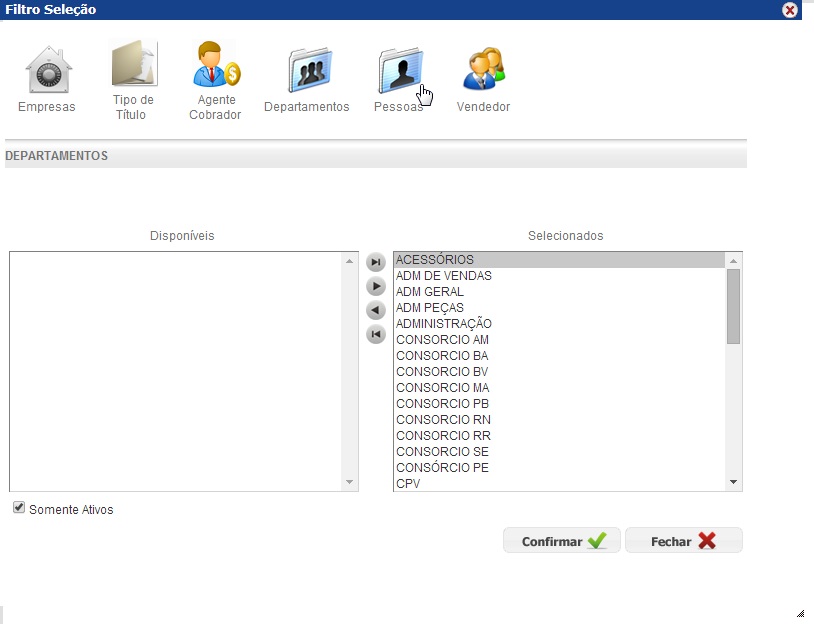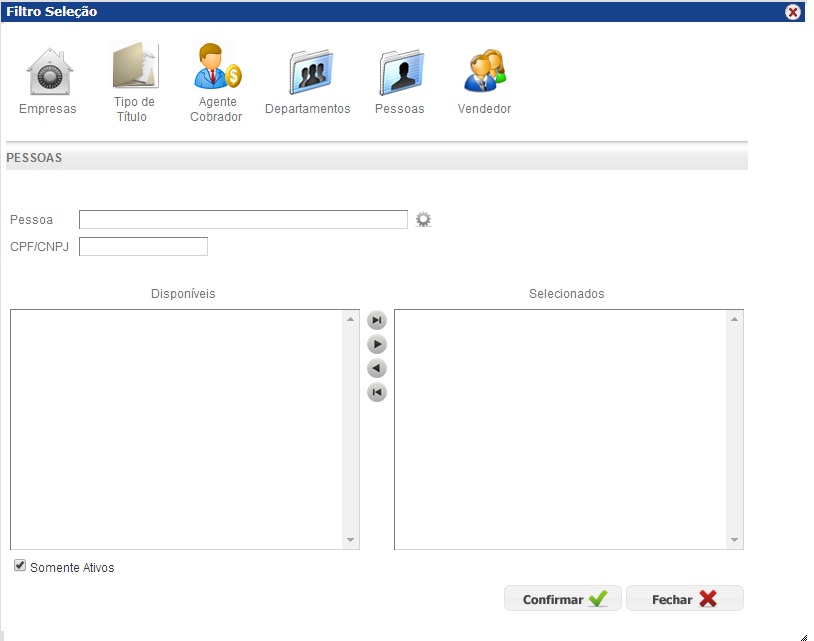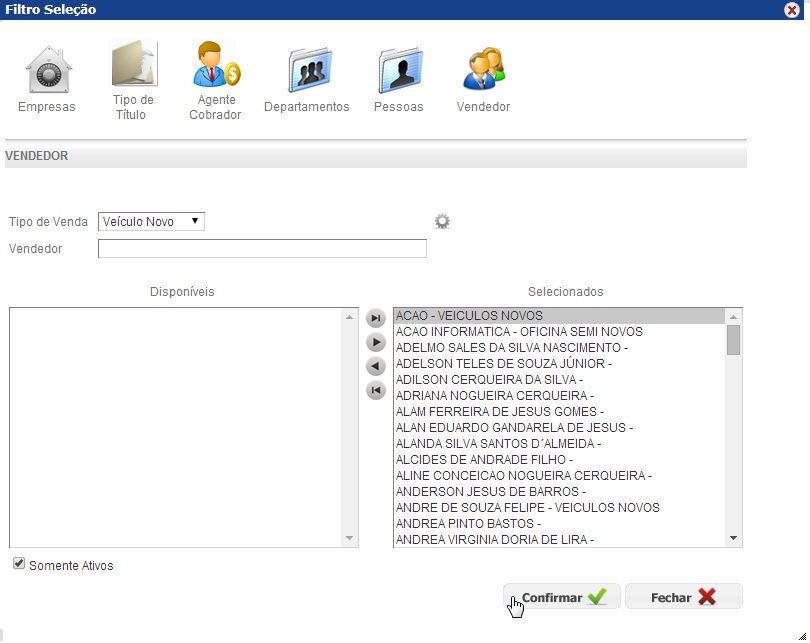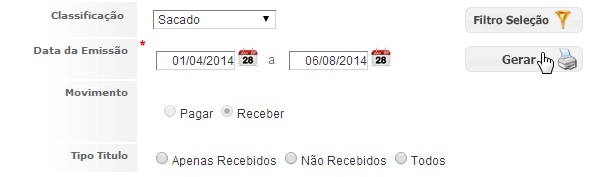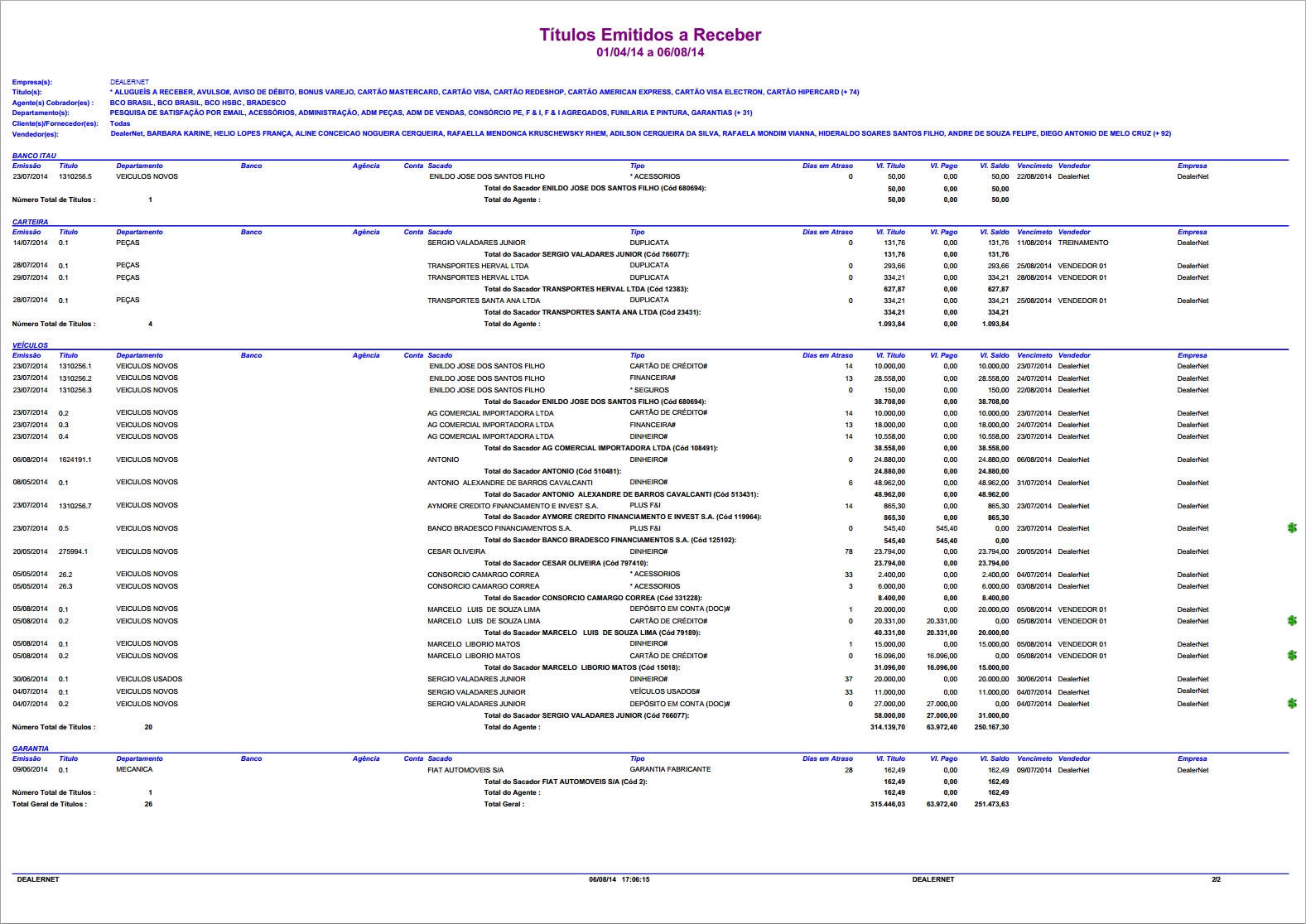De Dealernet Wiki | Portal de SoluÓÐo, Notas TÕcnicas, Vers¾es e Treinamentos da AÓÐo InformÃtica
(ãGerando Relatû°rio TûÙtulos Emitidos a Receber) |
(ãGerando Relatû°rio TûÙtulos Emitidos a Receber) |
||
| Linha 75: | Linha 75: | ||
'''Vendedor''': vendedor responsûÀvel pela emissûÈo do tûÙtulo. | '''Vendedor''': vendedor responsûÀvel pela emissûÈo do tûÙtulo. | ||
| - | '''Empresa''': | + | '''Empresa''': nome da concessionûÀria portadora do tûÙtulo pendente de recebimento. |
| - | '''Nû¤mero Total de TûÙtulos''': | + | '''Nû¤mero Total de TûÙtulos''': nû¤mero total de tûÙtulos ordenados por origem. |
| - | '''Total do Sacado''': | + | '''Total do Sacado''': total em aberto, ordenado por cliente, seguido do cû°digo, disponûÙvel apenas para classificaûÏûÈo Sacado. |
| - | '''Total do Agente''': | + | '''Total do Agente''': valor total pendente de recebimento por agente cobrador. |
| - | '''Total Geral de TûÙtulos''': | + | '''Total Geral de TûÙtulos''': total gerencial de todos os tûÙtulos em aberto no perûÙodo determinado. |
| - | '''Total Geral''': | + | '''Total Geral''': total geral pendente de recebimento. |
EdiûÏûÈo de 09h27min de 7 de agosto de 2014
IntroduûÏûÈo
Gerando Relatû°rio TûÙtulos Emitidos a Receber
FINANCEIRO
1. No menu principal, clique em Relatû°rio, Contas a Receber e TûÙtulos Emitidos a Receber;
2. Informe a Data de EmissûÈo e em seguida, defina o layout a ser visualizado no relatû°rio. Clique em Filtro SeleûÏûÈo;
3. Selecione as Empresas que irûÈo constituir os dados do relatû°rio. Logo apû°s, clique em Tipo de TûÙtulo;
4. Informe o Tipo de TûÙtulo dentre os disponibilizados. Em seguida, clique em Agente Cobrador;
5. Selecione os bancos responsûÀveis pela cobranûÏa do tûÙtulo e clique em Departamentos;
6. Informe os departamentos a compor os dados e em seguida, clique em Pessoas;
7. Preencha os campos de pesquisa, e clique em ![]() para tornar os critûˋrios de pesquisa disponûÙveis. Selecione as Pessoas e clique em Vendedor;
para tornar os critûˋrios de pesquisa disponûÙveis. Selecione as Pessoas e clique em Vendedor;
8. Preencha os campos de pesquisa, e clique em ![]() para tornar os critûˋrios de pesquisa disponûÙveis. Selecione o Vendedor e clique em Confirmar;
para tornar os critûˋrios de pesquisa disponûÙveis. Selecione o Vendedor e clique em Confirmar;
9. Clique em Gerar;
10. Relatû°rio TûÙtulos Emitidos a Receber em modo de exibiûÏûÈo.
Dados do relatû°rios:
EmissûÈo: data de geraûÏûÈo do tûÙtulo.
TûÙtulo: cû°digo do tûÙtulo em anûÀlise.
Departamento: tipo de departamento responsûÀvel pela emissûÈo do tûÙtulo.
Banco: agente cobrador do tûÙtulo.
Agûˆncia: dados da agûˆncia bancûÀria.
Conta: dados da conta bancûÀria.
Sacado: nome do cliente responsûÀvel pelo tûÙtulo em aberto.
Tipo: tipo de pagamento cadastrado para recebimento do tûÙtulo.
Dias em Atraso: dias de atraso do tûÙtulo.
Vl. TûÙtulo: valor do tûÙtulo pendente de recebimento.
Vl. Pago: valor recebido.
Vl. Saldo: valor do saldo em aberto ou seja, pendente de recebimento, caso haja valor pago.
Vencimento: data de vencimento do tûÙtulo.
Vendedor: vendedor responsûÀvel pela emissûÈo do tûÙtulo.
Empresa: nome da concessionûÀria portadora do tûÙtulo pendente de recebimento.
Nû¤mero Total de TûÙtulos: nû¤mero total de tûÙtulos ordenados por origem.
Total do Sacado: total em aberto, ordenado por cliente, seguido do cû°digo, disponûÙvel apenas para classificaûÏûÈo Sacado.
Total do Agente: valor total pendente de recebimento por agente cobrador.
Total Geral de TûÙtulos: total gerencial de todos os tûÙtulos em aberto no perûÙodo determinado.
Total Geral: total geral pendente de recebimento.